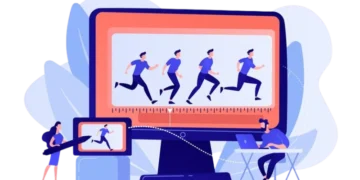لغو انتخاب در فتوشوپ یکی از آن کارهایی است که ممکن است در نگاه اول پیش پاافتاده به نظر برسد اما وقتی وسط یک پروژه پیچیده هستید ندانستن روش درستش میتواند وقتگیر شود، در این مطلب روشهای لغو انتخاب، نکات کلیدی و راهحلهایی برای مشکلات احتمالی توضیح داده میشود.
فهرست مطالب
Toggleروشهای برداشتن سلکت در فتوشوپ
فتوشوپ راههای متعددی برای لغو انتخاب ارائه میدهد که هرکدام بسته به موقعیت و عادتهای کاری شما میتوانند کاربردی باشند.
1. استفاده از منوی Select
یکی از سادهترین و مستقیمترین روشها برای لغو انتخاب استفاده از منوی Select در نوار منوی بالای فتوشوپ است، برای این کار کافی است مراحل زیر را دنبال کنید:
- به منوی Select بروید.
- گزینه Deselect را انتخاب کنید.
این روش برای زمانی مناسب است که میخواهید مطمئن شوید انتخاب بهطور کامل برداشته شده است، با این حال اگر در حال کار سریع روی پروژه هستید ممکن است این روش کمی وقتگیر به نظر برسد چون نیاز به کلیک کردن روی منو و پیدا کردن گزینه دارد.
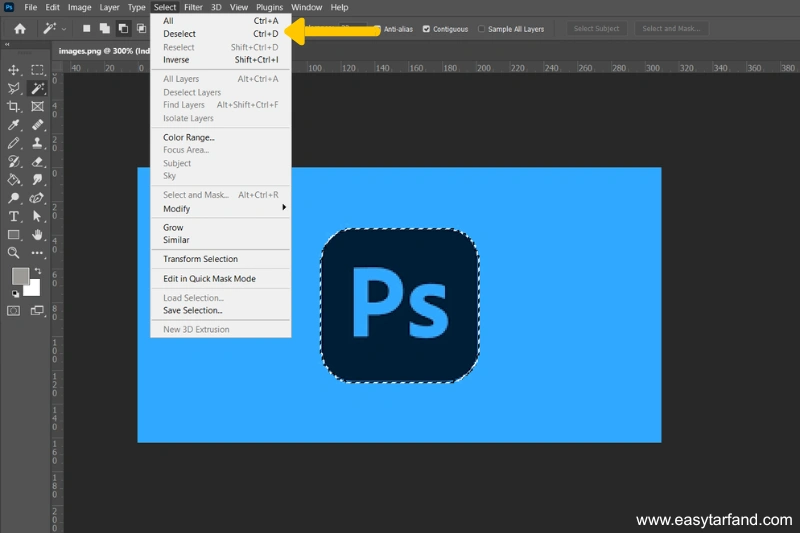
2. میانبر صفحهکلید
برای کاربرانی که سرعت در کار برایشان اولویت دارد میانبرهای صفحهکلید ابزارهایی کارآمد هستند و در فتوشوپ برای لغو انتخاب میتوانید از میانبر زیر استفاده کنید:
- Ctrl+D (در ویندوز)
- Command+D (در مک)
این میانبر سریعترین راه برای برداشتن سلکت است و این روش به ویژه برای کسانی که پروژههای بزرگ با انتخابهای متعدد دارند بسیار کاربردی است.
3. کلیک راست و گزینه Deselect
اگر ترجیح میدهید با ماوس کار کنید میتوانید از کلیک راست استفاده کنید:
- روی ناحیه انتخابشده کلیک راست کنید.
- از منوی بازشده گزینه Deselect را انتخاب کنید.
این روش برای زمانی مناسب است که در حال کار با ابزارهای انتخاب هستید و نمیخواهید دستتان را به سمت صفحهکلید ببرید ولی با این حال ممکن است به اندازه میانبر صفحهکلید سریع نباشد.
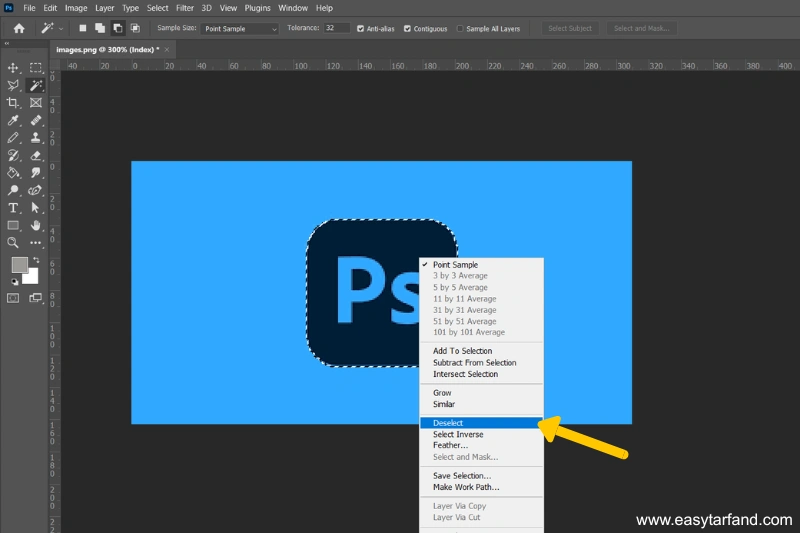
4. کلیک خارج از ناحیه انتخابشده
یکی از روشهای کمتر شناخته شده کلیک کردن خارج از ناحیه انتخابشده با ابزار انتخاب (مثل Marquee Tool یا Lasso Tool) است، این روش زمانی کار میکند که ابزار انتخاب فعال باشد و کافی است در جایی خارج از ناحیه انتخابشده کلیک کنید تا انتخاب لغو شود، این روش ساده است اما باید مراقب باشید که به اشتباه روی بخش دیگری از تصویر کلیک نکنید و تغییر ناخواستهای ایجاد نشود.
5. استفاده از ابزارهای دیگر
گاهی اوقات وقتی ابزار دیگری غیر از ابزار انتخاب (مثل Brush Tool یا Move Tool) را انتخاب میکنید، انتخاب به صورت خودکار لغو میشود و این اتفاق معمولاً زمانی رخ میدهد که فتوشوپ تشخیص میدهد ابزار جدید نیازی به ناحیه انتخابشده ندارد.
نکات کاربردی برای کار با سلکت در فتوشاپ
حالا که روشهای اصلی برداشتن سلکت در فتوشاپ را بررسی کردیم چند نکته و ترفند کاربردی برای مدیریت بهتر انتخابها در فتوشوپ ارائه میشود:
1. مدیریت انتخابهای ناخواسته
گاهی اوقات ممکن است به اشتباه ناحیهای را انتخاب کنید که نمیخواهید، در این حالت بهجای لغو کامل انتخاب میتوانید با نگهداشتن کلید Shift (برای اضافه کردن به انتخاب) یا Alt (برای کم کردن از انتخاب) ناحیه را اصلاح کنید، این کار باعث میشود نیازی به شروع دوباره فرآیند انتخاب نداشته باشید.
2. ذخیره انتخابها برای استفاده بعدی
اگر فکر میکنید ممکن است بعداً به ناحیه انتخابشده نیاز داشته باشید میتوانید آن را ذخیره کنید:
- به منوی Select بروید و گزینه Save Selection را انتخاب کنید.
- نامی برای انتخاب خود وارد کنید و آن را ذخیره کنید.
- بعداً میتوانید با رفتن به Select > Load Selection همان ناحیه را دوباره فراخوانی کنید.
این قابلیت بهویژه در پروژههای پیچیده که نیاز به چندین بار استفاده از یک ناحیه خاص دارید بسیار مفید است.
3. استفاده از Quick Mask برای ویرایش انتخاب
اگر انتخاب شما نیاز به ویرایش دقیق دارد میتوانید از حالت Quick Mask استفاده کنید و فقط کافی است کلید Q را فشار دهید تا وارد این حالت شوید، در این حالت میتوانید با ابزار Brush ناحیه انتخابشده را اصلاح کنید و سپس با زدن دوباره Q به حالت انتخاب برگردید، این روش به شما امکان میدهد قبل از لغو انتخاب مطمئن شوید که ناحیه انتخابشده دقیقاً همان چیزی است که میخواهید.
4. بررسی تنظیمات ابزار انتخاب
قبل از لغو انتخاب مطمئن شوید که تنظیمات ابزار انتخاب (مثل Feather یا Anti-Alias) به درستی تنظیم شدهاند، گاهی اوقات انتخابهای نامناسب به دلیل تنظیمات نادرست ابزار به وجود میآیند برای مثال اگر Feather بیش از حد بالا باشد لبههای انتخاب ممکن است بیش از حد نرم شوند.
همچنین اگر هنگام کار با فتوشاپ با مشکل کند بودن فتوشاپ مواجه شدید، پیشنهاد میکنیم مطلب افزایش سرعت فتوشاپ را نیز مشاهده نمایید تا با روشهای بهینهسازی عملکرد آن آشنا شوید.
مشکلات رایج و راهحلها برداشتن سلکت در Photoshop
انتخاب لغو نمیشود
اگر با یکی از روشهای بالا سعی کردید انتخاب را لغو کنید اما همچنان باقی ماند ممکن است به دلیل قفل بودن لایه یا فعال بودن ماسک لایه باشد در این حالت:
- بررسی کنید که لایه انتخابشده در پنل Layers قفل نباشد.
- اگر از ماسک لایه استفاده میکنید مطمئن شوید که روی خود تصویر کار میکنید نه روی ماسک.
انتخاب دوباره ظاهر میشود
گاهی اوقات بعد از لغو انتخاب با انجام برخی اقدامات (مثل تغییر ابزار یا زوم کردن) انتخاب دوباره ظاهر میشود، این مشکل معمولاً به دلیل باگهای موقت در فتوشوپ است. برای رفع آن:
- فتوشوپ را ببندید و دوباره باز کنید.
- مطمئن شوید که نسخه نرمافزار شما به روز است.
ترفندهای پیشرفته برای حرفهایها
برای کاربران حرفهای که میخواهند جریان کاری خود را بهینه کنند چند ترفند پیشرفتهتر وجود دارد:
استفاده از Actionها: میتوانید یک Action در فتوشوپ بسازید که به طور خودکار انتخاب را لغو کند، این کار برای پروژههایی که نیاز به تکرار مداوم این فرآیند دارند بسیار مفید است.
اسکریپتنویسی: اگر با اسکریپتنویسی در فتوشوپ آشنا هستید میتوانید اسکریپتی بنویسید که چندین مرحله (از جمله لغو انتخاب) را بهصورت خودکار انجام دهد.
کلیدهای ترکیبی سفارشی: اگر میانبر Ctrl+D برای شما مناسب نیست، میتوانید در تنظیمات فتوشوپ (Edit > Keyboard Shortcuts) میانبر دلخواه خود را برای Deselect تعریف کنید.
جمعبندی
لغو انتخاب (برداشتن سلکت) در فتوشوپ شاید در نگاه اول موضوع سادهای به نظر برسد اما دانستن روشهای مختلف و ترفندهای مرتبط با آن میتواند تأثیر زیادی روی سرعت و دقت کار شما داشته باشد، از میانبرهای صفحهکلید گرفته تا استفاده از منوی Select و حتی ترفندهای پیشرفته مثل Actionها و… فتوشوپ ابزارهای متنوعی برای مدیریت انتخابها در اختیار شما قرار میدهد که با تمرین و به کارگیری این روشها میتوانید جریان کاری خود را بهبود دهید. امیدواریم این مطلب از ایزی ترفند برای شما مفید بوده باشد.